ஆட்ஃப்லை (Adfly) மூலம் பணம் சம்பாதிப்பது எப்படி? என்ற இதற்கு முந்தைய பதிவை படிக்காதவர்கள் படித்துவிட்டு வரவும்.
நிறைய நண்பர்கள் ஆட்ஃப்லை (Adfly) யில் அக்கௌன்ட் தொடங்கிவிட்டு அதை அப்படியே விட்டு விட்டார்கள். அவர்களுக்காக இந்த பதிவு.
ஆட்ஃப்லை (Adfly) யில் பணம் சம்பாதிப்பது சற்று கடினமான விஷயம் தான். ஏன் என்றால் 1000 கிளிக் களுக்கு தான் 1 dolor வரும்.
ஆட்ஃப்லை (Adfly) கணக்கு தொடங்கியவர்களுக்கு ஆட்ஃப்லை (Adfly) ஒரு வலை பூவில் எப்படி பயன்படுத்துவது என்று பார்போம்.
முதலில் உங்கள் ஆட்ஃப்லை (Adfly) அச்குன்ட்டில் நுழைந்து கொள்ளுங்கள்.
ஆட்ஃப்லை (Adfly) பக்கத்தில் tools என்பதை கிளிக் செய்யவும். அதில் இப்பொழுது இடது பக்கத்தில் full page script என்று இருக்கும் அதை கிளிக் செய்யுங்கள். இப்பொழுது வரும் html கோடிங்கை கோப்பி செய்து உங்கள் ப்ளாக்கிள் பயன்படுத்த வேண்டும்.
இப்பொழுது ப்ளாக்கிள் template > Edit Html > இப்பொழுது < /body> என்ற வரியை கண்டுபிடித்து அதற்கு மேல் இந்த கோடிங் கை பேஸ்ட் செய்யவும்.
இதன் மூலம் உங்கள் ப்ளாக்கிள் உள்ள அனைத்து லிங்க் களும் ஆட்ஃப்லை (Adfly) லிங்க் களாக மாறிவிடும். இதன் மூலம் உங்களுடைய வருமானம் அதிகரிக்கும்.
நிறைய நண்பர்கள் ஆட்ஃப்லை (Adfly) யில் அக்கௌன்ட் தொடங்கிவிட்டு அதை அப்படியே விட்டு விட்டார்கள். அவர்களுக்காக இந்த பதிவு.
ஆட்ஃப்லை (Adfly) யில் பணம் சம்பாதிப்பது சற்று கடினமான விஷயம் தான். ஏன் என்றால் 1000 கிளிக் களுக்கு தான் 1 dolor வரும்.
ஆட்ஃப்லை (Adfly) கணக்கு தொடங்கியவர்களுக்கு ஆட்ஃப்லை (Adfly) ஒரு வலை பூவில் எப்படி பயன்படுத்துவது என்று பார்போம்.
முதலில் உங்கள் ஆட்ஃப்லை (Adfly) அச்குன்ட்டில் நுழைந்து கொள்ளுங்கள்.
ஆட்ஃப்லை (Adfly) பக்கத்தில் tools என்பதை கிளிக் செய்யவும். அதில் இப்பொழுது இடது பக்கத்தில் full page script என்று இருக்கும் அதை கிளிக் செய்யுங்கள். இப்பொழுது வரும் html கோடிங்கை கோப்பி செய்து உங்கள் ப்ளாக்கிள் பயன்படுத்த வேண்டும்.
இப்பொழுது ப்ளாக்கிள் template > Edit Html > இப்பொழுது < /body> என்ற வரியை கண்டுபிடித்து அதற்கு மேல் இந்த கோடிங் கை பேஸ்ட் செய்யவும்.
இதன் மூலம் உங்கள் ப்ளாக்கிள் உள்ள அனைத்து லிங்க் களும் ஆட்ஃப்லை (Adfly) லிங்க் களாக மாறிவிடும். இதன் மூலம் உங்களுடைய வருமானம் அதிகரிக்கும்.






 1,999 if you are in India). இந்த விலையில் ஜனவரி 2013 வரை மாற்றம் இருக்காது.
1,999 if you are in India). இந்த விலையில் ஜனவரி 2013 வரை மாற்றம் இருக்காது. 











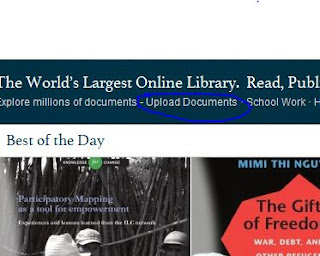








 .
.















